En la actualidad existen varios avances en tecnología que le posibilitan realizar muchas tareas en poco tiempo y con menos esfuerzo, tal es el caso de las herramientas que proporciona Google, debido a que con ellas se pueden realizar diferentes actividades. Entre las muchas herramientas que tiene Google, te estaremos hablando en este post de Google Imágenes.
Si tu no tienes conocimiento en esta herramienta, Tal vez se esté preguntando qué es Google Images, para qué sirve y cómo funciona. Pues sigue leyendo y descubre todo lo que deseas saber sobre esta útil herramienta para realizar búsquedas efectivas en el buscador de Google.
¿Qué son las imágenes de Google?
Es una aplicación desarrollada por Google que opera bajo el principio de inteligencia artificial (IA), su objetivo es otorgar información sobre las imágenes y / u objetos que las contienen. El algoritmo desarrollado posibilita conocer, a modo de ejemplo, la dirección web a partir de una fotografía o imagen a través de búsqueda inversa.
Al mismo tiempo, debes conocer que esta herramienta o aplicación está habilitada en diferentes versiones para adaptarse tanto a smartphones, tablets u PC´s personales. Dicho de otra forma, tendrás la oportunidad de usar esta aplicación, tanto en Smartphones como en dispositivos de PC.
¿Para qué se usan las imágenes de Google?
Este punto es uno de los más importantes, y es que puedes realizar varias búsquedas con esta herramienta, puesto que entre otras cosas te posibilita buscar objetos, lugares o personas. Eso sí, partimos del hecho de que Google tiene mucha información en su base de datos con la que se alimenta la herramienta, y a través de la cual comparará los ítems de tus imágenes con las presentes en la web.
A tal efecto, tendrás la oportunidad de identificar todos los ítems posibles en tus imágenes al buscar a través de Google Imágenes. Así tendrás un gestor que te permitirá saber lo que no sabes en una fotografía; dicho de otra forma, si dispones de un objeto en una imagen que te interesa saber qué es, puedes utilizar la herramienta y te mostrará los resultados que son semejantes al objeto que estás buscando.
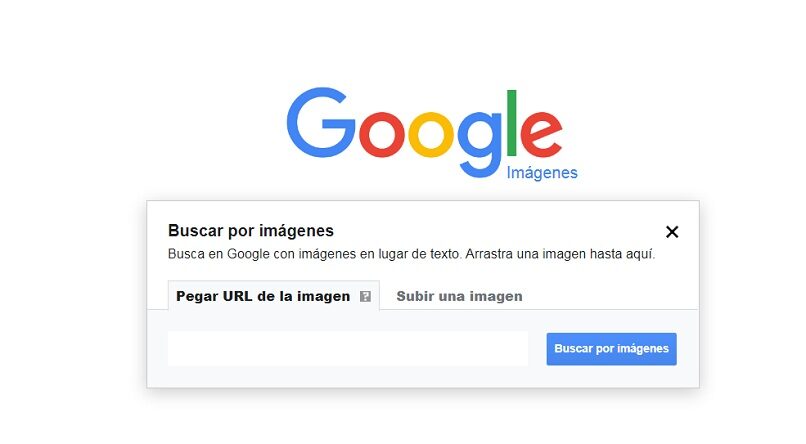
Por otra parte, la búsqueda puede ser localizada (específica por objeto) O puede utilizar una búsqueda de cuadros, donde marca el objetivo con un cuadro que la herramienta le posibilita. A tal efecto, aumentan tus posibilidades de obtener lo que buscas, puesto que estarías colocándote un objetivo específico.
Cómo buscar imágenes de Google
Como señalamos previamente, esta herramienta opera en diferentes dispositivos y versiones como PC, Smartphones Android, iPhones, tabletas. Lo importante es tener la herramienta adecuada en cada una de estas versiones. A continuación, te nombramos el requerimientos, procesos y alternativas para llevar adelante el procedimiento en cada caso para obtener una búsqueda exitosa:
Con una URL
Podemos buscar por imágenes usando la URL de la imagen base. Simplemente vaya a Google Imágenes, haga clic en el icono de la cámara y en la sección ‘Pegar URL de imagen’ pega la dirección de la imagen que deseas buscar.
Con una imagen de tu PC
Google Images además posibilita buscar imágenes de nuestra computadora. Nuevamente, dirígete a Google Images, haz un clic en el pequeño ícono con forma de cámara y asegúrate de elegir la pestaña ‘Subir una imagen’. En conclusión haga clic en ‘Elegir archivo’ y agregue la imagen base que desea buscar.
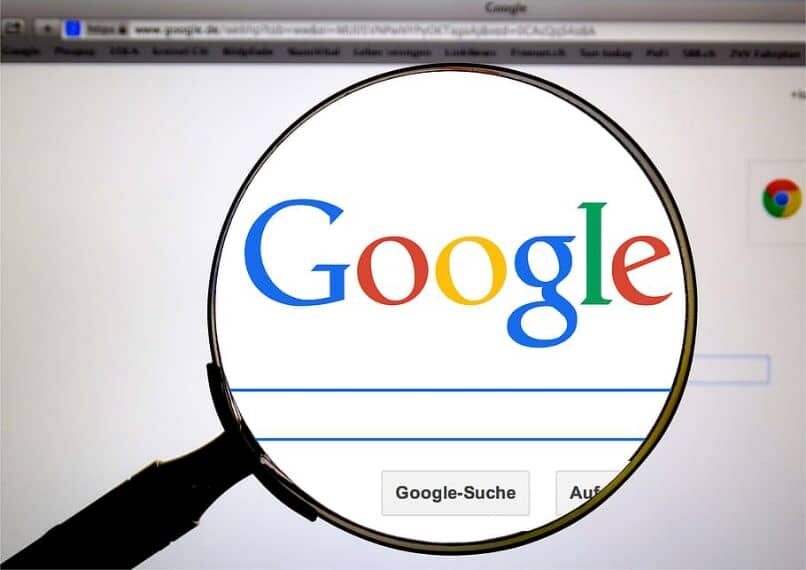
Con la imagen de un portal web
Posiblemente una de las formas más fáciles de buscar con una imagen. Para buscar con una imagen de otro portal web, simplemente abra Google Imágenes y arrastra la imagen desde dicho portal web a la ventana del navegador de imágenes.
Para Android, PC, iPhone o tableta
Para realizar la búsqueda en un dispositivo Android, tienes que tener la última versión de la herramienta de Google, al mismo tiempo, tienes que tener instalado el Aplicación de Google o Google Chrome. Podrás buscar con una imagen a través de los resultados de la búsqueda, para esto debes seguir los siguientes pasos:
- Abra la aplicación Google o Chrome.
- Dirígete a Google Imágenes
- Seleccione la imagen que desea buscar y tóquela
- Mantenga presionada la imagen y haga clic en el buscador de Google para esta imagen.
Con Google Lens
Esto viene a ser una extensión de la búsqueda con imágenes usando el móvil. Para buscar usando una imagen de un portal web debe abrir la aplicación en su teléfono inteligente Android y busque el portal web que contiene la imagen que desea analizar. Una vez que se encuentre en el portal web, proceda a hacer lo siguiente:
- Mantenga presionada la imagen y seleccione la opción de búsqueda con Google Lens
- En este punto puede elegir un objeto en la imagen, o puede buscar un espacio en la imagen que requiera haciendo clic en el icono que representa buscar y elegir a través del cuadro la porción que desea analizar
- Desplácese hacia abajo y revise los resultados que le muestra la aplicación.
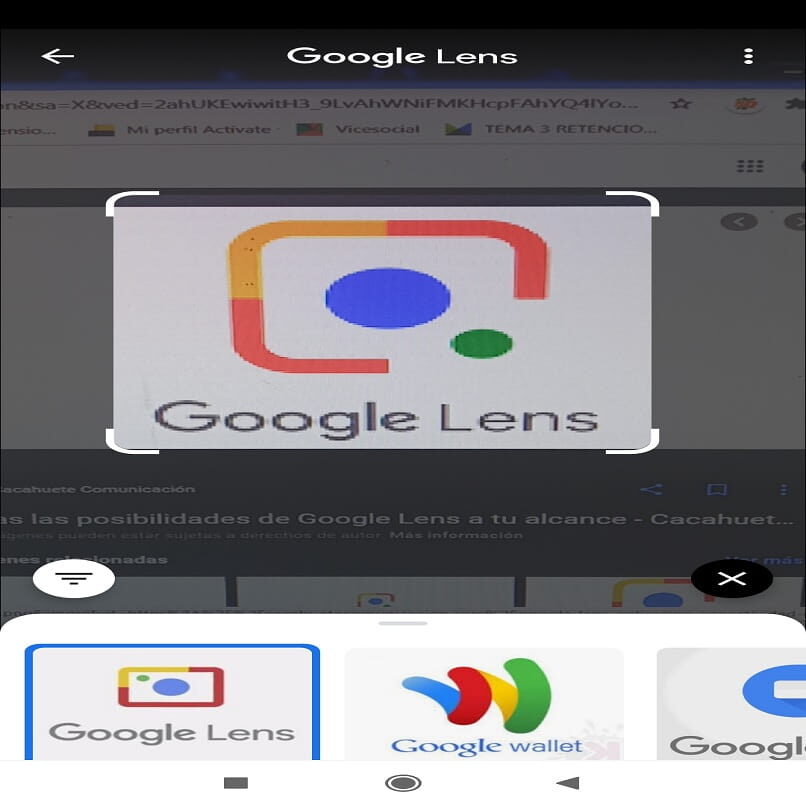
Por otra parte, puedes buscar, guardar y descargar imágenes a través de imágenes de Google, así como realizar las búsquedas que requieras con imágenes guardadas en tu teléfono. Para esto debes usar la herramienta Google Photos, elegir tu imagen y realizar tu búsqueda con Google Lens, o abrir la aplicación Google y hacer un clic en el botón descubrir, abrir Google Lens y tomar una foto con tu teléfono o seleccionar una que tengas guardada. .
En conclusión, puedes visitar el página oficial de Google para asistencia técnica y ampliar la información recibida en este post, lo importante es que puedas aprovechar los beneficios que ofrece esta herramienta.
Descarga imágenes de Google Images
Después de buscar la imagen de su interés, es hora de descargarlo. Este procedimiento varía un poco según su dispositivo. Es por ello que te mostraremos cómo hacerlo desde la computadora y cómo hacerlo desde el celular.
Descarga desde PC
Una vez que hayan aparecido los resultados de la búsqueda, puede descargar las imágenes. La forma más sencilla es hacer un clic en la imagen que te interesa, para que se muestre en pantalla a tamaño completo. Después de esto, simplemente haga clic derecho sobre él, posteriormente vaya a la opción ‘Guardar imagen como’ y guarde la fotografía en su computadora.
Sea cual sea el caso, lo anterior no siempre es funcional para obtener la imagen en la máxima calidad. sí pretendes ir al portal web de fotografía, simplemente haga clic en la foto. Con total seguridad en la fuente encontrarás la imagen en toda su calidad.
Descargar desde el móvil
Según la búsqueda a través de Google Chrome, una vez que los resultados aparecen en el buscador de Google Imágenes, haga clic en la imagen que desea descargar. Espere a que se cargue la imagen y posteriormente mantenga presionado durante unos segundos. En conclusión selecciona la opción ‘Descargar imagen’ y se guardará en tu móvil.
A pesar de esto, del mismo modo que con la guía para PC, si desea entrar a la imagen en toda su calidad, es factible que deba ir al portal web de origen. Para entrar al portal web, simplemente haga clic en la imagen y posteriormente en la opción ‘Visitar’.
Post relacionados:
- Cómo quitar o abrir la cubierta de un teléfono celular Samsung – Guía completa
- Cómo acelerar el celular cuando va demasiado lento y evitar que se atasque
- Problemas con cargadores universales de diferentes voltajes: portátiles y móviles
- ¿Qué es la remisión en un sistema de procesamiento de tarjetas de crédito?
- Cómo dibujar líneas paralelas con comandos en AutoCAD
- Cómo encontrar palabras repetidas en Word – fácilmente






